老式显示器在使用过程中可能会出现各种故障,比如画面闪烁、无法显示、色彩失真等问题。本文将针对常见的老式显示器故障,为大家介绍一些简单的修理方法,帮助您自行解决显示器问题。

检查电源线和电源插头
-检查电源线是否插紧,并确保电源插头没有松动。
-用工具检查电源线是否有损坏或断裂,如果有,更换新的电源线。
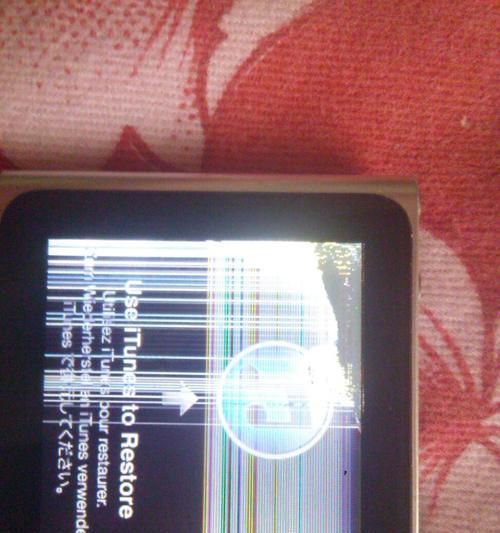
检查显示器连接线
-确保显示器连接线插紧。
-检查连接线是否有损坏或断裂,如果有,更换新的连接线。
调整显示器分辨率
-进入计算机设置,找到显示器选项。

-调整显示器分辨率为合适的设置。
检查显示器亮度和对比度设置
-进入显示器菜单,检查亮度和对比度设置是否适合。
-可尝试调整亮度和对比度来看是否能够解决画面显示问题。
检查显示器刷新率
-进入计算机设置,找到显示器选项。
-检查刷新率设置是否正确,尝试调整刷新率来解决画面闪烁问题。
检查显示器线路板
-仔细检查显示器背面的线路板。
-如果发现烧焦、损坏或膨胀的元件,需要联系专业维修人员进行修复或更换。
清洁显示器
-使用柔软的清洁布轻轻擦拭显示器屏幕,去除灰尘和污渍。
-避免使用含有酒精或溶剂的清洁剂,以免损坏屏幕。
重新安装显示器驱动程序
-进入计算机设备管理器,找到显示器驱动程序。
-卸载驱动程序后,重新安装最新版本的驱动程序。
重启计算机和显示器
-关闭计算机和显示器,等待几分钟后再重新启动。
-重新启动后,检查显示器是否能够正常工作。
使用其他电脑连接显示器
-将显示器连接到其他电脑上,看是否能正常工作。
-如果在其他电脑上也无法正常显示,可能是显示器硬件问题,需要修理或更换。
咨询专业维修人员
-如果以上方法都无法解决问题,建议咨询专业维修人员。
-他们可以对显示器进行更深入的检测和维修,确保问题得到彻底解决。
避免频繁移动和震动显示器
-显示器经常移动或受到剧烈震动可能导致内部零件松动或损坏。
-尽量避免频繁移动和震动显示器,以延长其使用寿命。
定期清理显示器内部
-每隔一段时间,可以打开显示器背部盖板进行清理。
-清除尘埃和杂物,保持内部通风良好。
购买新显示器
-如果老式显示器故障无法修复或已经使用多年,考虑购买一台新的显示器。
-新显示器通常具有更好的性能和画质。
-修理老式显示器可以从检查电源线、连接线、调整设置等方面入手。
-如果问题无法解决,可以尝试咨询专业维修人员。
-保持显示器干净、避免频繁移动和定期清理可以延长其使用寿命。
-如果无法修复或已经使用多年,购买新显示器也是一个选择。
标签: #显示器









